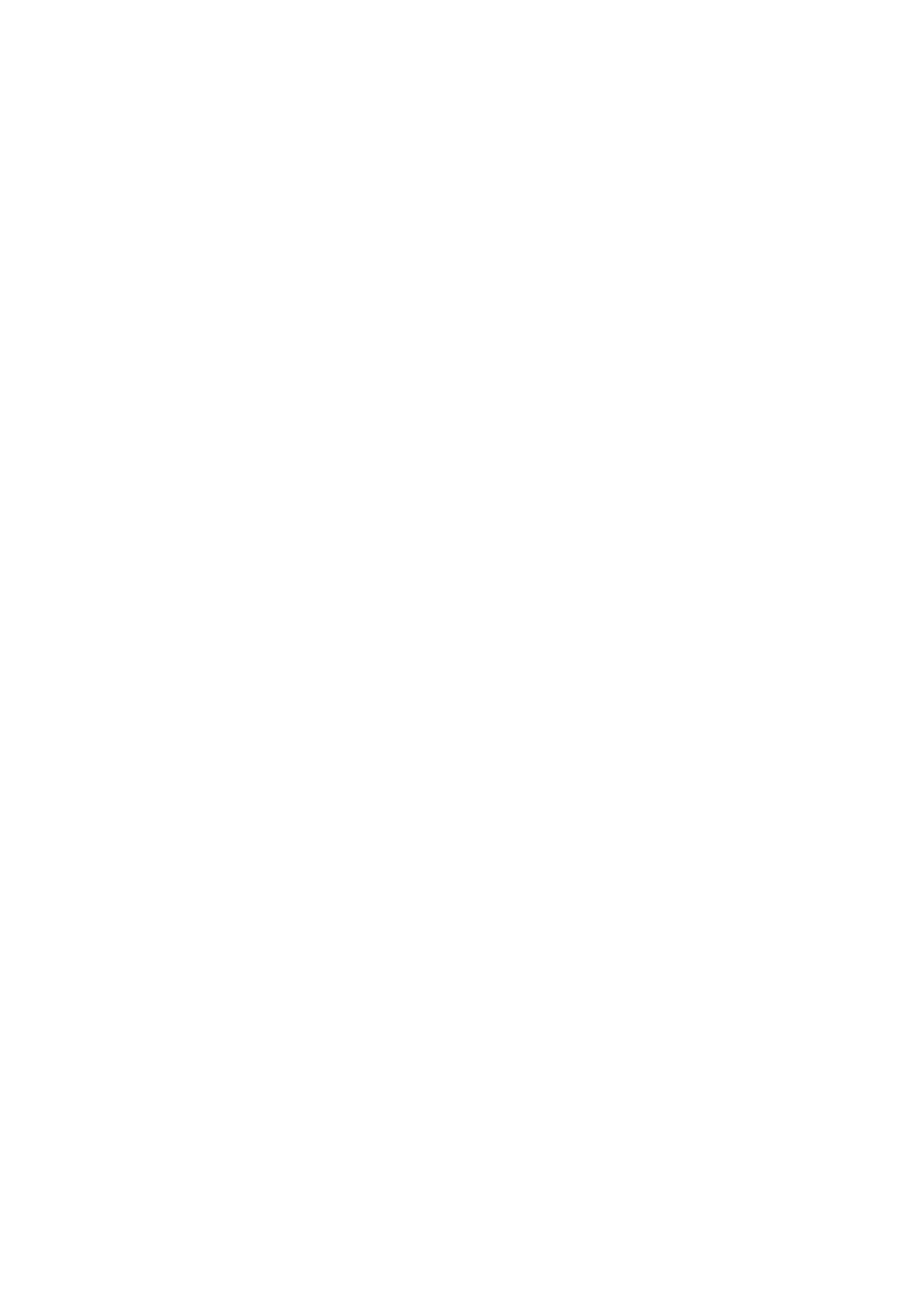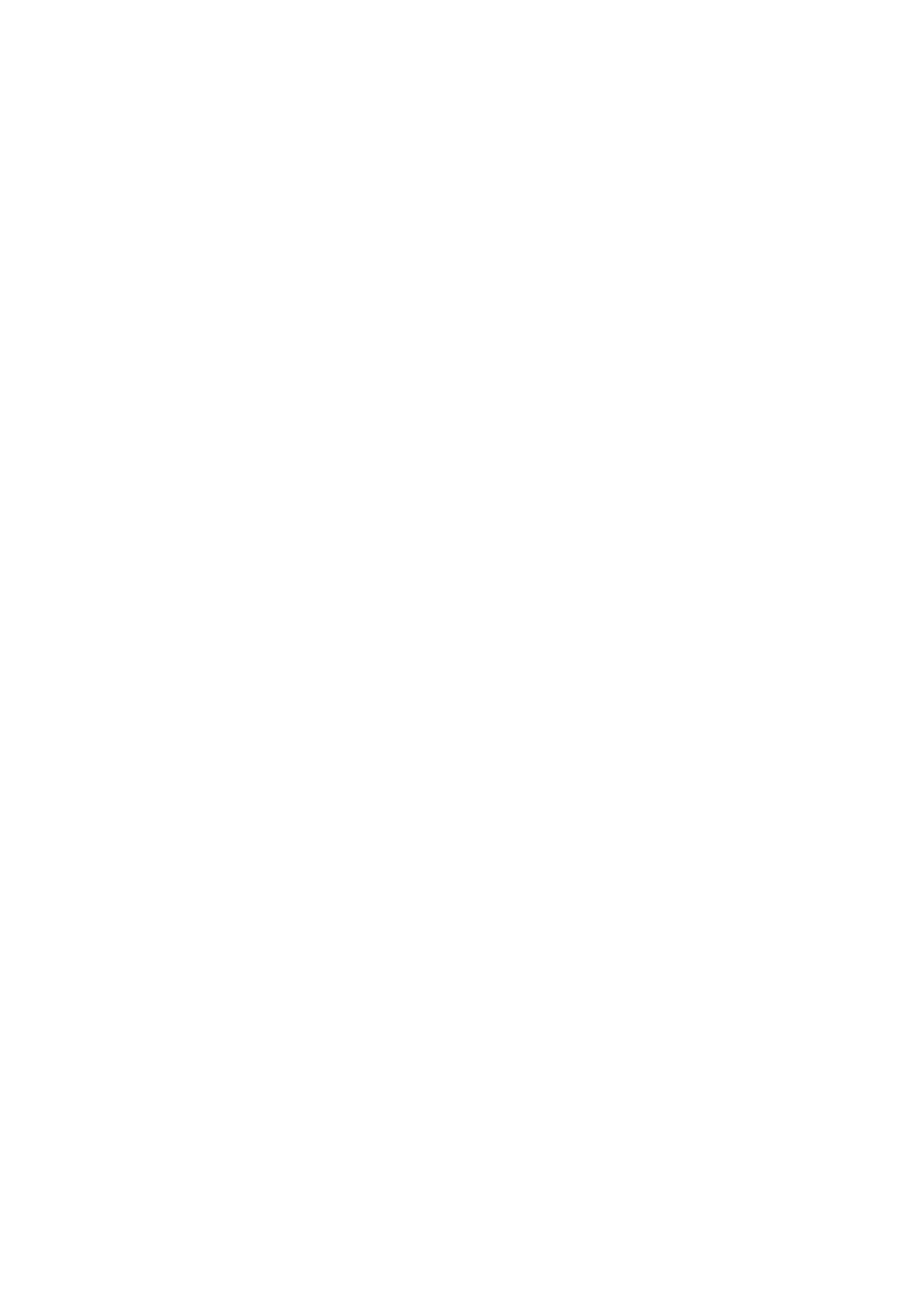
Vložení karty SIM...........................................................................................................................................................38
Disk SSD............................................................................................................................................................................... 39
Demontáž modulu disku SSD M.2 (Solid State Drive)..............................................................................................39
Montáž modulu disku SSD M.2....................................................................................................................................42
2,5" pevný disk.....................................................................................................................................................................45
Demontáž sestavy pevného disku...............................................................................................................................45
Montáž sestavy pevného disku................................................................................................................................... 46
Mezikus desky pevného disku............................................................................................................................................47
Demontáž desky mezikusu pevného disku................................................................................................................. 47
Montáž desky mezikusu pevného disku..................................................................................................................... 48
Knoflíková baterie................................................................................................................................................................49
Demontáž knoflíkové baterie........................................................................................................................................49
Montáž knoflíkové baterie............................................................................................................................................50
Port konektoru napájení...................................................................................................................................................... 51
Vyjmutí portu konektoru napájení.................................................................................................................................51
Montáž portu napájecího konektoru........................................................................................................................... 53
Opěrka rukou....................................................................................................................................................................... 55
Demontáž opěrky rukou............................................................................................................................................... 55
Montáž opěrky pro dlaň................................................................................................................................................58
Tlačítko dotykové podložky................................................................................................................................................60
Demontáž tlačítek dotykové podložky........................................................................................................................60
Montáž tlačítka dotykové podložky............................................................................................................................. 61
Klec čipových karet..............................................................................................................................................................61
Demontáž klece čipových karet................................................................................................................................... 61
Montáž klece čipových karet.......................................................................................................................................62
Reproduktor......................................................................................................................................................................... 63
Vyjmutí reproduktorů ...............................................................................................................................................63
Instalace reproduktorů.................................................................................................................................................. 64
panel LED............................................................................................................................................................................. 65
Demontáž panelu LED.................................................................................................................................................. 65
Montáž panelu LED.......................................................................................................................................................66
chladiče................................................................................................................................................................................. 67
Demontáž sestavy chladiče..........................................................................................................................................67
Montáž sestavy chladiče.............................................................................................................................................. 70
Grafická karta.......................................................................................................................................................................72
Vyjmutí grafické karty....................................................................................................................................................72
Montáž grafické karty................................................................................................................................................... 73
Základní deska......................................................................................................................................................................74
Demontáž základní desky..............................................................................................................................................74
Montáž základní desky.................................................................................................................................................. 77
Sestava displeje....................................................................................................................................................................79
Demontáž sestavy displeje........................................................................................................................................... 79
Instalace sestavy displeje..............................................................................................................................................82
Čelní kryt displeje.................................................................................................................................................................84
Demontáž čelního krytu displeje.................................................................................................................................. 84
Montáž čelního krytu displeje.......................................................................................................................................85
Panel displeje........................................................................................................................................................................86
Demontáž panelu displeje............................................................................................................................................. 86
Montáž panelu displeje..................................................................................................................................................87
Závěsy displeje.....................................................................................................................................................................88
4
Obsah